ie浏览器不显示图片的解决方法:
1、打开IE浏览器,进入主界面,点击右上角【设置】选项;
2、在弹出的设置对话框中,点击下方的【Internet选项】;
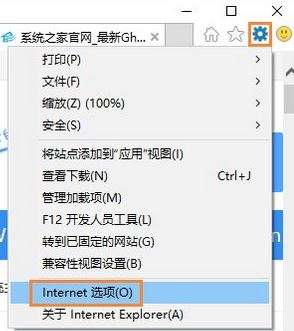
3、在弹出的对话框中,进入常规选项,点击下方浏览记录处的【删除】;
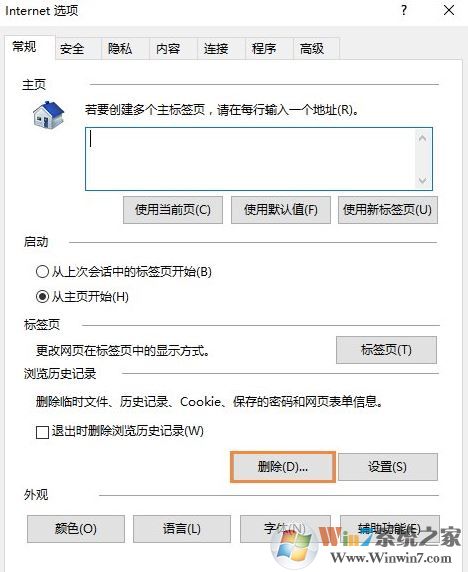
4、进入删除浏览器记录对话框,勾选www.xiuchufang.com所有选项,进行清除;
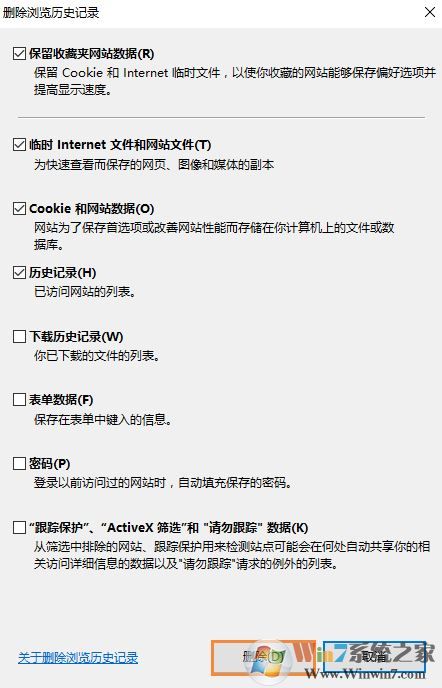
5、清除完毕,点击右上角【高级】选项;
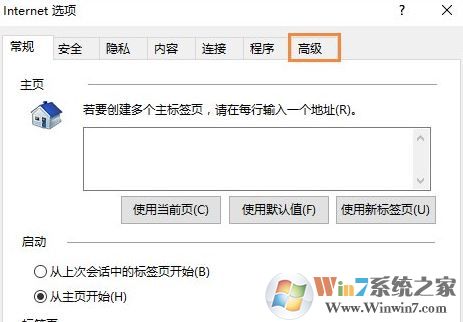
6、进入高级界面,找到【重置internet Explorer】,点击后方的【重置】;
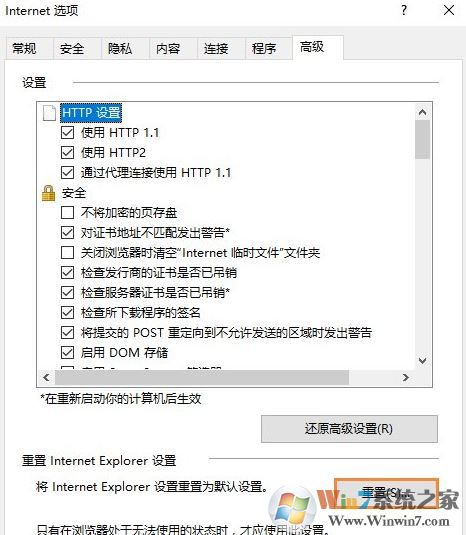
7、勾选删除个人设置,点击【重置】即可;
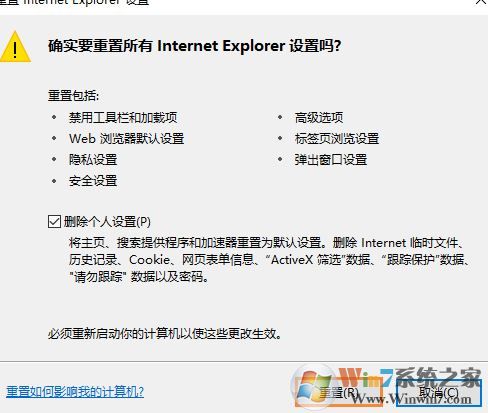
8、保存以上设置后,重新开启浏览器,即可正常显示网页图片。
以上便是winwin7小编给大家分享介绍的关于win10系统ie浏览器不显示图片的解决方法!